8.2.5 设置尺寸的调整
在“新建标注样式”对话框中使用 选项卡,可以调整标注文字、尺寸线、尺寸箭头的位置,“调整”选项卡如图8.2.12所示。在AutoCAD系统中,当尺寸界线间有足够的空间时,文字和箭头将始终位于尺寸界线之间;否则将按
选项卡,可以调整标注文字、尺寸线、尺寸箭头的位置,“调整”选项卡如图8.2.12所示。在AutoCAD系统中,当尺寸界线间有足够的空间时,文字和箭头将始终位于尺寸界线之间;否则将按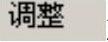 选项卡中的设置来放置。
选项卡中的设置来放置。
1.调整选项
当尺寸界线之间没有足够的空间来同时放置标注文字和箭头时,通过 选项组中的各种选项可以设定如何从尺寸界线之间移出文字或箭头对象。各选项意义如下。
选项组中的各种选项可以设定如何从尺寸界线之间移出文字或箭头对象。各选项意义如下。

 单选项:由系统按最佳效果自动移出文本或箭头。
单选项:由系统按最佳效果自动移出文本或箭头。

 单选项:首先将箭头移出,如图8.2.13a所示。
单选项:首先将箭头移出,如图8.2.13a所示。

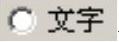 单选项:首先将文字移出,如图8.2.13b所示。
单选项:首先将文字移出,如图8.2.13b所示。

 单选项:将文字和箭头都移出,如图8.2.13c所示。
单选项:将文字和箭头都移出,如图8.2.13c所示。

 单选项:将文本始终保持在尺寸界线之内,箭头可在尺寸界线内,也可在尺寸界线之外。
单选项:将文本始终保持在尺寸界线之内,箭头可在尺寸界线内,也可在尺寸界线之外。

 复选框:选中该复选框,系统将抑制箭头显示,如图8.2.13d所示。
复选框:选中该复选框,系统将抑制箭头显示,如图8.2.13d所示。
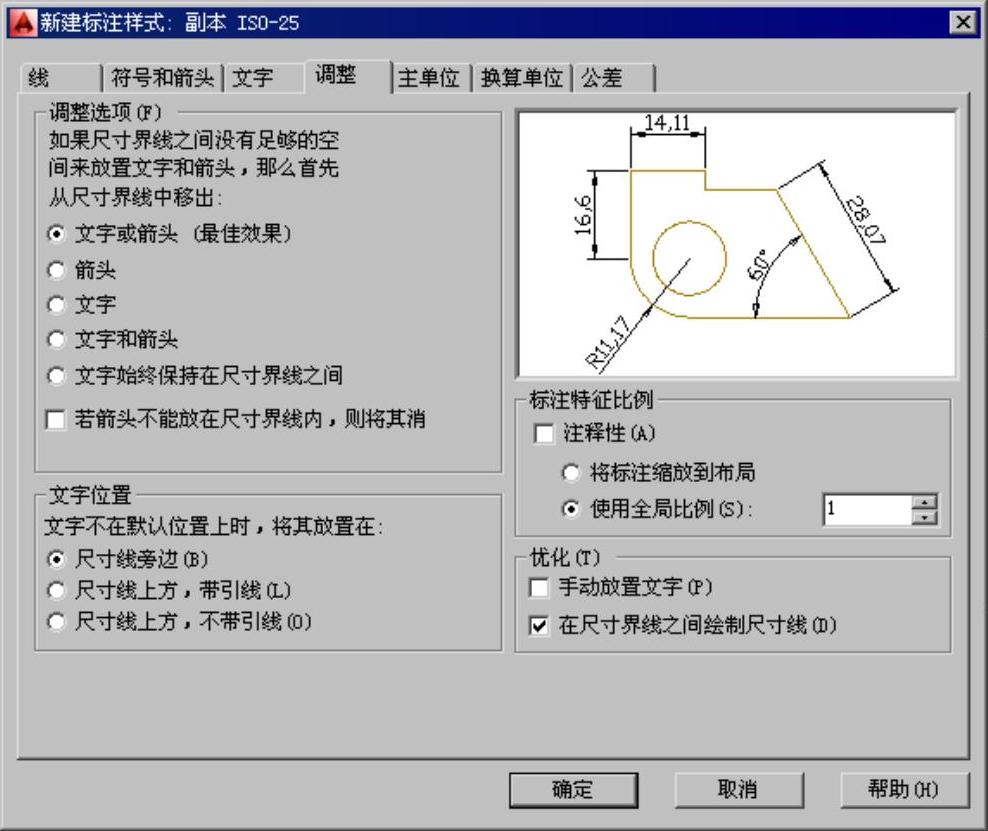
图8.2.12 “调整”选项卡

图8.2.13 文字和箭头的调整
2.文字位置
在 选项组中,可以设置将文字从尺寸界线之间移出时文字放置的位置。图8.2.14显示了当文字不在默认位置时的各种设置效果。
选项组中,可以设置将文字从尺寸界线之间移出时文字放置的位置。图8.2.14显示了当文字不在默认位置时的各种设置效果。

 单选项:将标注文字放在尺寸线旁边,如图8.2.14a所示。
单选项:将标注文字放在尺寸线旁边,如图8.2.14a所示。

 单选项:将标注文字放在尺寸线的上方并且加上引线,如图8.2.14b所示。
单选项:将标注文字放在尺寸线的上方并且加上引线,如图8.2.14b所示。

 单选项:将标注文字放在尺寸线的上方但不加引线,如图8.2.14c所示。
单选项:将标注文字放在尺寸线的上方但不加引线,如图8.2.14c所示。

图8.2.14 文字位置设置效果
3.标注特征比例
 选项组的各选项意义如下。
选项组的各选项意义如下。

 单选项:对所有标注样式设置缩放比例,该比例并不改变尺寸的测量值。
单选项:对所有标注样式设置缩放比例,该比例并不改变尺寸的测量值。

 单选项:根据当前模型空间视口与图纸空间之间的缩放关系设置比例。
单选项:根据当前模型空间视口与图纸空间之间的缩放关系设置比例。
注意:当选中 复选框时,此标注为注释性标注,
复选框时,此标注为注释性标注, 和
和 选项不高亮显示。
选项不高亮显示。
4.优化
在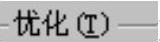 选项组中,可以对标注文字和尺寸线进行细微调整,该选项组包括以下两个复选框。
选项组中,可以对标注文字和尺寸线进行细微调整,该选项组包括以下两个复选框。

 复选框:选中该复选框,则忽略标注文字的水平设置。在创建标注时,用户可以指定标注文字放置的位置。
复选框:选中该复选框,则忽略标注文字的水平设置。在创建标注时,用户可以指定标注文字放置的位置。

 复选框:选中该复选框,则当尺寸箭头放置在尺寸界线之外时,也在尺寸界线之内绘制出尺寸线。
复选框:选中该复选框,则当尺寸箭头放置在尺寸界线之外时,也在尺寸界线之内绘制出尺寸线。
